DXGI_ERROR_DEVICE_HUNG Hatasını Düzeltmenin 9 Etkili Yolu

DirectX DXGI_ERROR_DEVICE_HUNG 0x887A0006 hatasını grafik sürücülerini ve DirectX
Çevrimiçi bir şey satmanız veya ailenizle kolayca fotoğraf paylaşmanız gerekiyorsa, Dropbox basit ve göz kamaştırıcı bir çözüm sunar. Dropbox fotoğraf galerileri, tüm fotoğraf seçimlerimizi herhangi bir çözünürlükte gösterecek ve arayüz hem pratik hem de estetik açıdan hoş. Dropbox ve genel bağlantıları daha önce kullanmayı düşündük, ancak bu sefer genel bağlanabilirliği anında Dropbox Fotoğraf Galerisi özelliğiyle birleştireceğiz.
Güncelleştirme: Windows 7 artık Microsoft tarafından desteklenmiyor . En yeni, en iyi ve en güvenli için Windows 10'un en son sürümünü çalıştırdığınızdan emin olun.
İhtiyacınız Olabilir
Senaryo: Diyelim ki ortalıkta duran bir yedek lastiği alıp craigslist'te satmak istiyorum. Devam ettim ve fotoğraflarımı çektim ve kameramdan veya telefonumdan bilgisayarıma kopyaladım. Şimdi sadece potansiyel alıcıların görebilmesi için dosyaları internete kopyalamam gerekiyor. Ancak Craigslist gibi sitelerdeki sorun, satmaya çalıştığınız şeyin yalnızca birkaç fotoğrafını yüklemenize izin vermeleridir. Dropbox'ın bu harika ücretsiz fotoğraf galerisi özelliği burada devreye giriyor.
Önce : (bilgisayarımda)
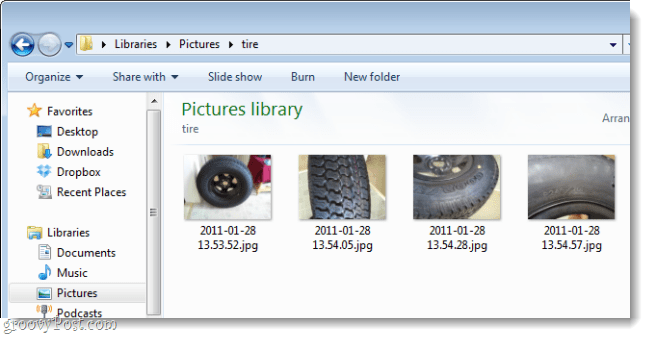
Sonra : (web'de, Dropbox'ım aracılığıyla)
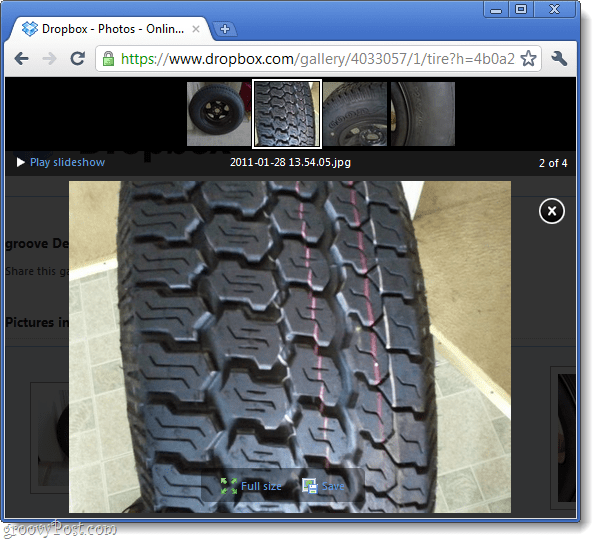
Nasıl yapılacağını öğrenmek ister misin? Başlamadan önce, burada dikkat etmemiz gereken birkaç nokta var:
Dropbox Klasörünü yarı özel bir Çevrimiçi Fotoğraf Galerisine dönüştürün
Aşama 1
Dropbox Galerileri aracılığıyla paylaşmak istediğiniz fotoğrafları Boş bir klasöre kopyalayın . Şimdi bu Klasörü Dropbox\Photos dizininize kopyalayın .
Fotoğraflarınızı kendi klasörlerinde gruplamak önemlidir çünkü Dropbox galerileri bu şekilde oluşturur. Tek tek dosyaları kullanarak bir Galeri oluşturamazsınız. Örneğimde, Tire adında bir klasör oluşturdum ve onu Dropbox\Photos klasörüme kopyaladım.
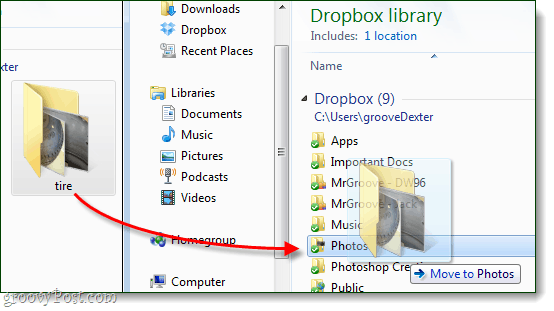
Adım 2
Dropbox\Folders\ içinde yeni taşıdığınız veya oluşturduğunuz klasöre sağ tıklayın ve Dropbox > Genel Galeri Bağlantısını Kopyala öğesini seçin .
Not: Dropbox web sitesinde değil, burada hala Windows Gezgini'ndeyiz
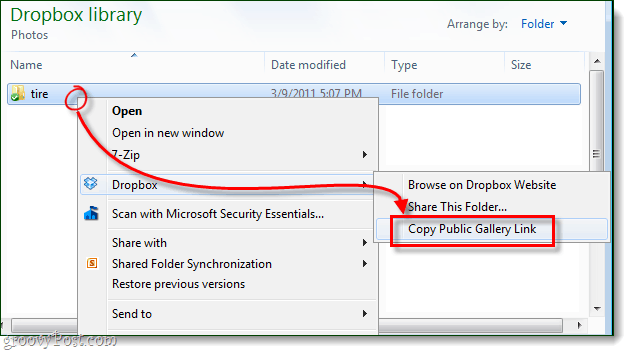
Aşama 3
Artık tek yapmanız gereken URL'yi web tarayıcınıza yapıştırmak ve çevrimiçi galeriyi görüntüleyebilirsiniz.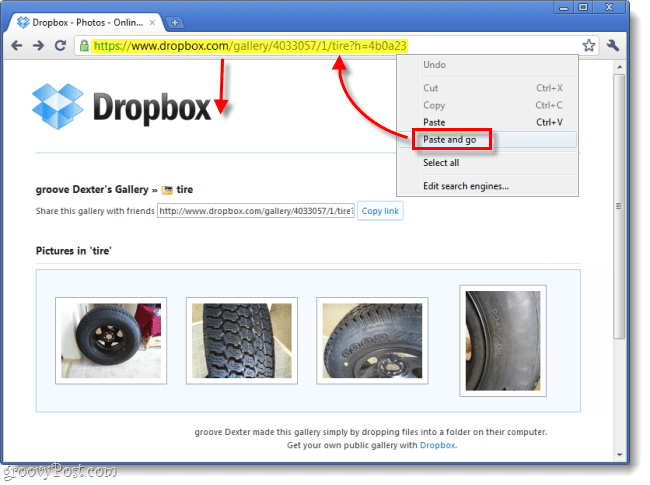
Tamamlandı!
Her şey yolunda görünüyorsa, şimdi yapmanız gereken tek şey, bağlantıyı arkadaşlarınız, aileniz, iş arkadaşlarınız, müşterileriniz veya onu görmek istediğiniz kişilerle paylaşmaktır. Unutmayın, URL'yi kime verirseniz, onu başkalarıyla da paylaşabilir ve galeriye erişmek için gereken tek şey web adresidir. Picasa, özellikle şimdi ücretsiz küçük fotoğraf ve video depolama alanıyla ortalama bir alternatif oluşturuyor , ancak Dropbox size ücretsiz 2 GB veriyor ve yeterli sayıda kişiyi yönlendirirseniz , bir kuruş ödemeden 11 GB'a kadar çıkabilirsiniz ; tüm yüksek kaliteli fotoğraflarınız ve ardından bazıları için yeterli alan. Ne yazık ki, Dropbox galerileri henüz video göstermiyor…
DirectX DXGI_ERROR_DEVICE_HUNG 0x887A0006 hatasını grafik sürücülerini ve DirectX
Omegle
Kimlik bilgilerinizle uğraşmak yanlış veya süresi dolmuş. Lütfen tekrar deneyin veya şifre hatanızı sıfırlayın, ardından burada verilen düzeltmeleri izleyin…
DirectX güncelleme, çözünürlük ayarlarını yapılandırma ve diğer düzeltmeler ile Red Dead Redemption 2 Tam Ekran Çalışmıyor sorununu çözün.
Amazon Fire TV
Sims 4 Sim uyku sorunu ile ilgili kesin çözümler ve ipuçları için makaleyi okuyun. Sim
Facebook Messenger
Realtek PCIe GBE Ailesi Denetleyicinizin Neden Çalışmadığını Bilin. Realtek PCIe GBE ailesi denetleyici sorununu çözmeye yönelik düzeltmelerle birlikte.
Slayttan slayda atlamak yerine sunumunuzu daha keyifli hale getirebilirsiniz. PowerPoint
Apple Kimliği mesajınızı ayarlamak birkaç dakika sürebilir mesajını alırsanız, telefonunuzu yeniden başlatmayı deneyin veya daha fazla zaman verin. Burada daha fazla adım:


![Red Dead Redemption 2 Tam Ekran Çalışmıyor [6 DÜZELTME] Red Dead Redemption 2 Tam Ekran Çalışmıyor [6 DÜZELTME]](https://luckytemplates.com/resources1/images2/image-5310-0408150314995.jpg)

![Sims 4 Sim Uyuyamıyor Sorunu Nasıl Çözülür? [KANITLANMIŞ YOLLAR] Sims 4 Sim Uyuyamıyor Sorunu Nasıl Çözülür? [KANITLANMIŞ YOLLAR]](https://luckytemplates.com/resources1/images2/image-6501-0408151119374.png)


